En este documento, se explica cómo configurar tus diversos recursos de Google Cloudpara evitar problemas comunes y habilitar las prácticas recomendadas para el control de acceso y la administración de costos. En la guía, se explican las decisiones de diseño y las opciones de configuración que te ayudan a tener éxito en la administración de los recursos en la nube.
Objetivos de esta guía
- Proporcionarte una descripción general conceptual de los diversos recursos relacionados con la facturación
- Mostrarte cómo configurar los recursos de Facturación de Cloud de manera eficiente y para facilitar la administración, alinear las prioridades estratégicas con el uso de la nube y mantener una cuenta que funcione de forma correcta
- Ayudarte a evitar los problemas de facturación más comunes que enfrentan los clientes deGoogle Cloud
- Enseñarte cuáles son las prácticas recomendadas para la configuración de permisos de acceso a los recursos a fin de garantizar redundancia y seguridad
- Proporcionarte instrucciones paso a paso que te ayudarán a configurar las herramientas de administración financiera para garantizar mayor claridad, responsabilidad y control
Descripción general
Esta guía está organizada en dos secciones principales. En la primera, se proporciona una descripción general conceptual de los diversos recursos y las funciones relacionadas con la administración de la Google Cloud facturación. En la segunda sección, se te guiará a través de los pasos necesarios para configurar tus recursos de Google Cloud optimizados para tus necesidades de facturación.
Sección 1: Conceptos
- Descripción general y jerarquía de los recursos: Una representación visual de alto nivel de los diversos Google Cloud recursos que afectan tu facturación y cómo se relacionan entre sí
- Descripción general de funciones: Un resumen de las funciones de acceso, organizadas por recurso, que son directamente relevantes para tu configuración de facturación
Sección 2: Guía de configuración
- Una explicación de la configuración paso a paso que cubre Google Cloud temas de integración relevantes para la configuración de tu facturación, incluida la orientación de la personalización según las necesidades de tu organización.
Conceptos de Facturación de Cloud
Antes de analizar la sección de la guía de configuración, familiarízate con estos conceptos. Comprender los conceptos clave te ayudará a tomar decisiones de configuración específicas para tu entorno de nube. Si necesitas información adicional, consulta la descripción general de los conceptos de Facturación de Cloud.
Descripción general de recursos
¿Qué es un recurso?
En el contexto de Google Cloud, el término recurso puede referirse a los recursos a nivel de servicio que se usan para procesar tus cargas de trabajo (por ejemplo, máquinas virtuales) y a los recursos a nivel de la cuenta que se encuentran encima de los servicios, como proyectos, carpetas y la organización.
¿Qué es la administración de recursos?
La administración de recursos se centra en cómo configurar y otorgar acceso a los diversos Google Cloud recursos para tu empresa o equipo, específicamente la configuración y organización de los recursos a nivel de la cuenta que se encuentran encima de los recursos a nivel de servicio. Los recursos a nivel de la cuenta son los necesarios para configurar y administrar tu cuenta de Google Cloud . En este documento, se brinda asesoramiento preceptivo sobre la configuración de los recursos a nivel de la cuenta y los roles necesarios para administrarlos a fin de mantener una cuenta que funcione correctamente.
Jerarquía de recursos
Los recursos deGoogle Cloud se organizan de forma jerárquica. Esta jerarquía te permite asignar la estructura operativa de tu organización a Google Cloudy administrar el control de acceso y los permisos para grupos de recursos relacionados. En el siguiente diagrama, se muestra una jerarquía de recursos de ejemplo que ilustra los principales recursos a nivel de la cuenta que participan en la administración de tu cuenta de Google Cloud.
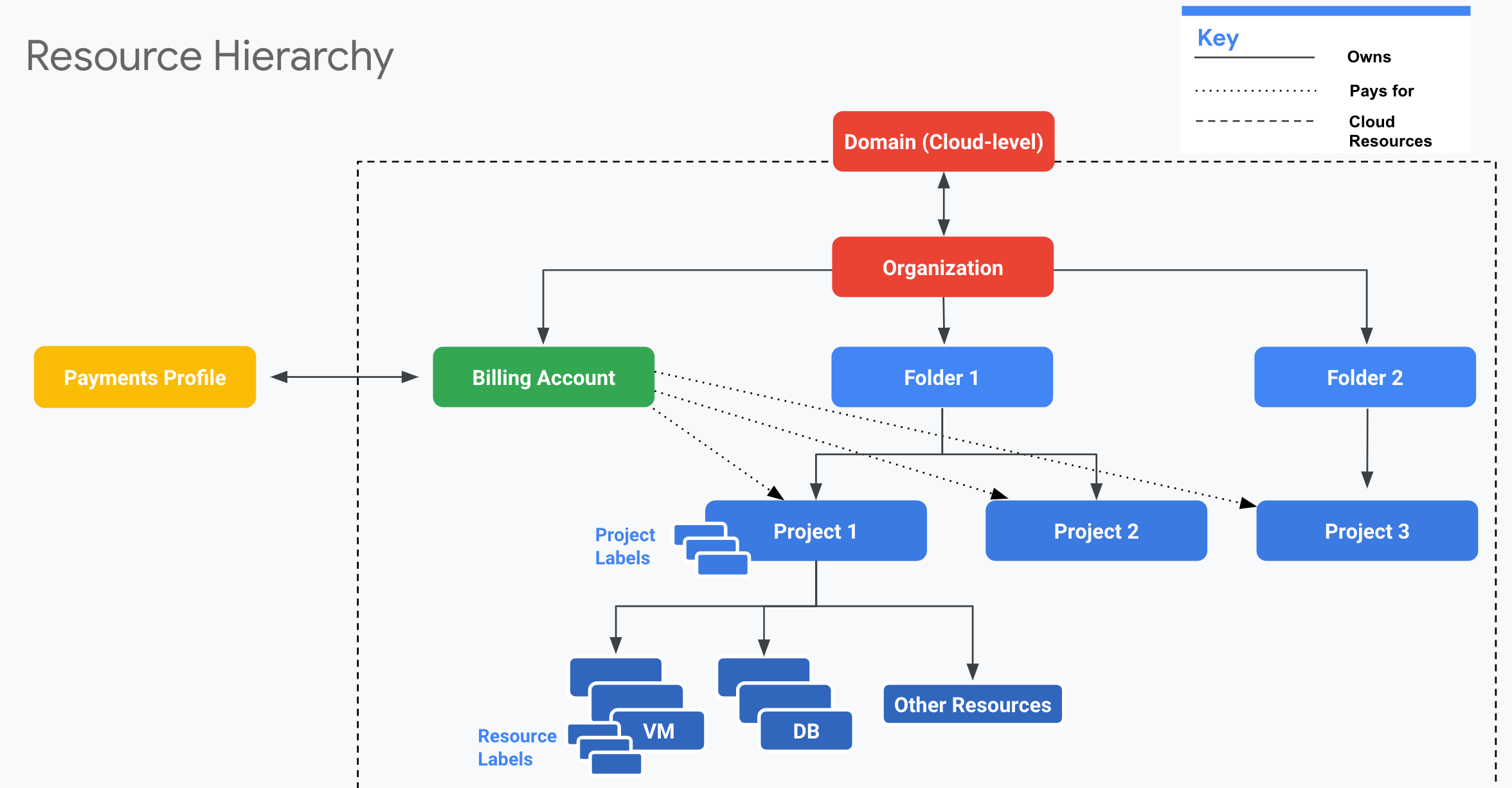
El dominio es el mecanismo para administrar los usuarios de la organización y está directamente relacionado con el recurso de la organización.
El recurso de la organización representa una organización completa (por ejemplo, una empresa) y es el nodo de nivel superior de la jerarquía. El recurso de organización proporciona visibilidad central y control sobre todos los recursos de Google Cloudque se encuentran más abajo en la jerarquía.
Lo que sigue en la jerarquía son las carpetas. Puedes usar carpetas para aislar los requisitos de diferentes departamentos y equipos en la organización principal. De manera similar, puedes usar carpetas para separar los recursos de producción de los recursos de desarrollo.
En la parte inferior de la jerarquía, están los proyectos. Los proyectos contienen los recursos a nivel de servicio (como recursos de computación, almacenamiento y redes) que procesan las cargas de trabajo y constituyen las apps.
También es posible subclasificar los recursos mediante etiquetas. Puedes etiquetar los recursos a nivel de servicio (por ejemplo, máquinas virtuales) y los recursos a nivel de la cuenta (por ejemplo, proyectos).
Las cuentas de facturación de Cloud están vinculadas a los proyectos y los pagan.
Las cuentas de Facturación de Cloud están conectadas a un perfil de pagos de Google. El perfil de pagos es un recurso a nivel de Google; pagas por los servicios de Google (como AdWords y Google Cloud) con las formas de pago conectadas a ese perfil.
Puedes aplicar permisos detallados en diferentes niveles en la jerarquía de recursos para garantizar que las personas indicadas tengan el acceso y los permisos correctos dentro de la organización.
La estructura que defines es flexible y te permite adaptarte a los requisitos cambiantes. Si recién comienzas tu recorrido por Google Cloud , adopta la estructura más simple que satisfaga tus requisitos iniciales. Consulta la descripción general de Resource Manager para obtener más detalles.
Descripción general de funciones
¿Qué son las funciones?
Las funciones otorgan uno o más privilegios a un usuario y permiten realizar una función comercial común.
¿Cómo funcionan los roles en Google Cloud?
Google Cloud ofrece Identity and Access Management (IAM) para administrar el control de acceso a tus recursos de Google Cloud . IAM te permite configurar políticas para controlar quién (usuarios) tiene qué acceso (roles) a qué recursos. Para asignar permisos a un usuario, usa las políticas de IAM para otorgar roles específicos a un usuario. Las funciones poseen uno o más permisos, de modo que permiten controlar el acceso de los usuarios a los recursos.
Puedes establecer una política de IAM (funciones) a nivel de organización, nivel de carpeta, nivel de proyecto o (en algunos casos), en el recurso a nivel de servicio. Los recursos heredan las políticas del nodo superior. Si configuras una política a nivel de la organización, todas las carpetas y los proyectos secundarios la heredarán. Si estableces una política a nivel de proyecto, todos los recursos secundarios la heredan.
En el siguiente diagrama, se representa la jerarquía de recursos de Google Cloud en su totalidad y se destacan las funciones importantes de acceso alto en cada nivel:
| Dominio | ||||||||||||||||||||||||||||||||||||||||||
|---|---|---|---|---|---|---|---|---|---|---|---|---|---|---|---|---|---|---|---|---|---|---|---|---|---|---|---|---|---|---|---|---|---|---|---|---|---|---|---|---|---|---|
|
||||||||||||||||||||||||||||||||||||||||||
| Perfil de pagos de Google | ||||||
|---|---|---|---|---|---|---|
|
||||||
Guía de configuración
En cada sección de la Guía de configuración, se proporciona información sobre los puntos de decisión, se ofrecen recomendaciones, se describen las funciones importantes y se detalla una lista de tareas de configuración. También se proporciona información sobre posibles problemas, con el objetivo final de ayudarte a configurar tus recursos de Google Cloud optimizados para tus necesidades de facturación. Estos lineamientos te ayudan a garantizar que tu configuración esté protegida frente al acceso público y a los problemas de facturación que suelen tener los clientes de Google Cloud .
Antes de comenzar
Antes de empezar con la guía de configuración, familiarízate con los conceptos de Facturación de Cloud. Comprender los conceptos clave te ayudará a tomar decisiones de configuración específicas para tu entorno de nube. Mira el siguiente video para obtener más información.
Prácticas recomendadas: Google Cloud Organización de recursos y administración de acceso (Cloud Next '19)
Existen diversas maneras de organizar los recursos y configurar los controles de acceso cuando se usa Google Cloud. Para garantizar que tu equipo pueda acceder y administrar estos recursos de forma continua y efectiva, es necesario seguir algunas prácticas recomendadas esenciales. En esta sesión, aprenderás sobre cada uno de los Google Cloud recursos disponibles y recibirás una lista de tareas de prácticas recomendadas que te permitirá evitar algunos de los problemas de configuración de cuentas más comunes y problemáticos que experimentan los clientes.
La Guía de configuración contiene las siguientes secciones:
- Dominio y organización
- Cuentas de Facturación de Cloud
- Cuentas y perfiles de pagos de Google
- Proyectos, carpetas y etiquetas
Dominio y organización
El dominio y la organización se ubican en la parte superior de la jerarquía de recursos. En conjunto, el Google Cloud dominio y la organización te permiten administrar de forma centralizada todos tus usuarios y Google Cloud recursos.
El dominio te permite administrar los usuarios de tu organización.
La organización te permite administrar tus recursos de Google Cloud y qué usuarios tienen qué tipo de acceso a esos recursos.
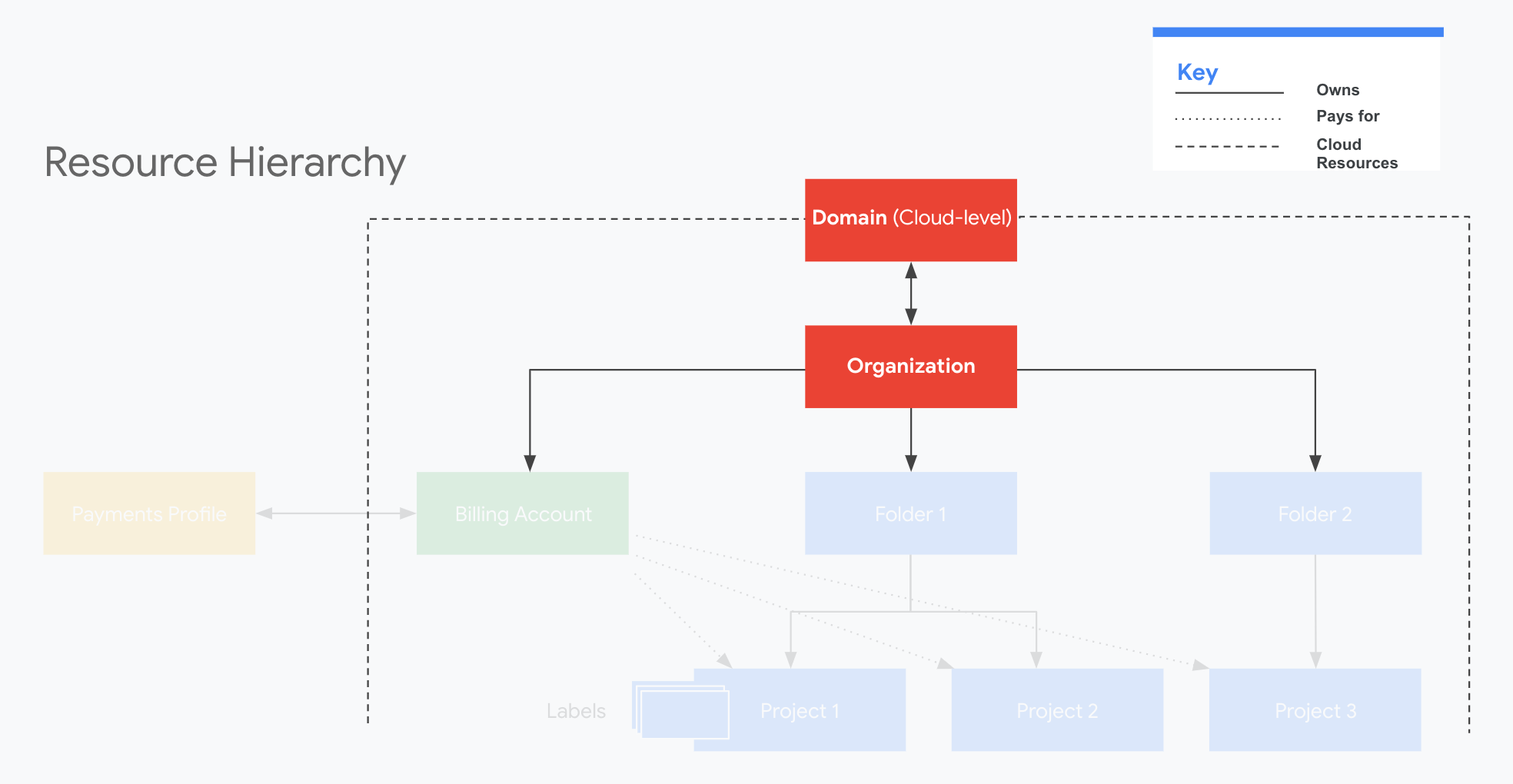
Identidad y dominio
El dominio de tu empresa es la identidad principal de la organización y establece la identidad de tu empresa con los servicios de Google, incluidoGoogle Cloud. El dominio está vinculado a una cuenta de Google Workspace o Cloud Identity.
La identidad se usa para la autenticación y la administración del acceso de tus usuarios a los recursos deGoogle Cloud . Cuando comiences a usar Google Cloud, es importante decidir cómo quieres administrar la identidad y la autenticación de usuarios. Ofrecemos formas flexibles de administrar el acceso con Google Workspace y Cloud Identity.
Decisión clave: Cloud Identity y Google Workspace
¿Deberías usar Cloud Identity o Google Workspace para la autenticación y identidad de usuario?
El recurso de organización está estrechamente asociado con una cuenta de Google Workspace o Cloud Identity. Adquieres un recurso de la organización solo si también eres cliente de Google Workspace o Cloud Identity. Cada cuenta de Google Workspace o Cloud Identity puede tener exactamente una organización. Una vez que se crea un recurso de organización para un dominio, todos Google Cloud los proyectos creados por los miembros del dominio de la cuenta pertenecerán al recurso de organización de forma predeterminada.
Google Cloud usa Cuentas de Google para la administración del acceso y la autenticación. Google recomienda usar Cuentas de Google corporativas completamente administradas para aumentar la visibilidad, la auditoría y el control del acceso a los recursos de Google Cloud .
|
|
||||
| Para obtener más información, consulta Obtén un recurso de la organización y Configura Cloud Identity. | |||||
Funciones importantes
|
Administrador avanzado de dominio El administrador avanzado puede otorgar la función de administrador de la organización (o cualquier otra función) y recuperar cuentas a nivel de dominio. |
Cesionario recomendado El administrador avanzado suele ser una persona que administra accesos de alto nivel, como un administrador de dominio. |
| Obtén más información sobre las funciones de administrador de Google Workspace y las funciones de administrador de Cloud Identity. | |
Lista de tareas
| 1. Crea el recurso | |
|---|---|
| ❑ | Elige Cloud Identity o Google Workspace.
|
| 2. Configurar acceso | |
| ❑ | Revisa los patrones para agregar o sincronizar usuarios y grupos. |
| ❑ | Agrega usuarios y grupos a través de la Consola del administrador, mediante Google Cloud Directory Sync o la API del SDK de Admin. |
| ❑ | Configura más de un administrador avanzado y asegúrate de que otros propietarios de proyectos, administradores y empleados sepan quiénes son, para que puedan comunicarse en caso de que haya problemas de acceso a la cuenta o si es necesario delegar a otro administrador de la organización. |
| 3. Configura el recurso | |
| ❑ | Comprueba el número de licencias proporcionadas. De forma predeterminada, Google proporciona un número fijo de licencias gratuitas. Si necesitas licencias adicionales, comunícate con nosotros. |
| ❑ | Cloud Identity proporciona un conjunto diverso de funciones de seguridad y administración de usuarios. Para obtener una lista de lo que se incluye, consulta el cuadro de comparación de características y ediciones. |
Organizaciones
Una organización es el nodo raíz de la jerarquía de recursos de Google Cloud . Una organización se asocia con un dominio. Todos los recursos que pertenecen a una organización se agrupan en su nodo, que proporciona control de acceso a cada recurso en la organización y estadísticas de ellos.
Práctica recomendada: Configurar una organización
Google Cloud no es necesario que los usuarios tengan un recurso de organización. Sin embargo, si necesitas administrar más de una cuenta de usuario, te recomendamos configurar una organización. El recurso de la organización proporciona muchos beneficios, incluidos los siguientes: Herencia de políticas de IAM y recuperación de acceso a recursos.
Para obtener más información, consulta Crea y administra organizaciones.
Funciones importantes
|
Función: administrador de la organización El administrador de la organización puede administrar cualquier recurso y otorgar cualquier función dentro de la organización. |
Cesionario recomendado Por lo general, el Administrador de la organización es la persona que administra el control de acceso, como un Administrador de TI. |
| Obtén más información sobre las funciones de la organización. | |
Lista de tareas
| 1. Crea el recurso | |
|---|---|
| ❑ | Obtén un recurso de organización. Si seguiste los pasos en Identidad y dominio, ya tienes una organización. |
| 2. Configurar acceso | |
| ❑ | Configura varios administradores de la organización que serán responsables de definir las políticas de IAM y delegar la responsabilidad de los recursos en toda tu organización, como la Facturación de Cloud y la administración de proyectos. |
| ❑ | Otorga roles de IAM a nivel de la organización que quieras que todos usen y ten en cuenta el principio de seguridad de privilegio mínimo. |
| 3. Configura el recurso | |
| ❑ | Migra tus proyectos y cuentas de facturación a tu organización.
Después de la migración, si un propietario de un proyecto o una cuenta de facturación pierde el acceso a su cuenta o abandona la empresa, el administrador de la organización puede recuperar la propiedad del proyecto o de la cuenta de facturación. |
Cuentas de Facturación de Cloud
Las cuentas de facturación pagan por los proyectos. Un proyecto y sus recursos a nivel de servicio siempre se pagan con una única cuenta de facturación. Una cuenta de facturación opera en una moneda única y está vinculada a un perfil de Google Payments.
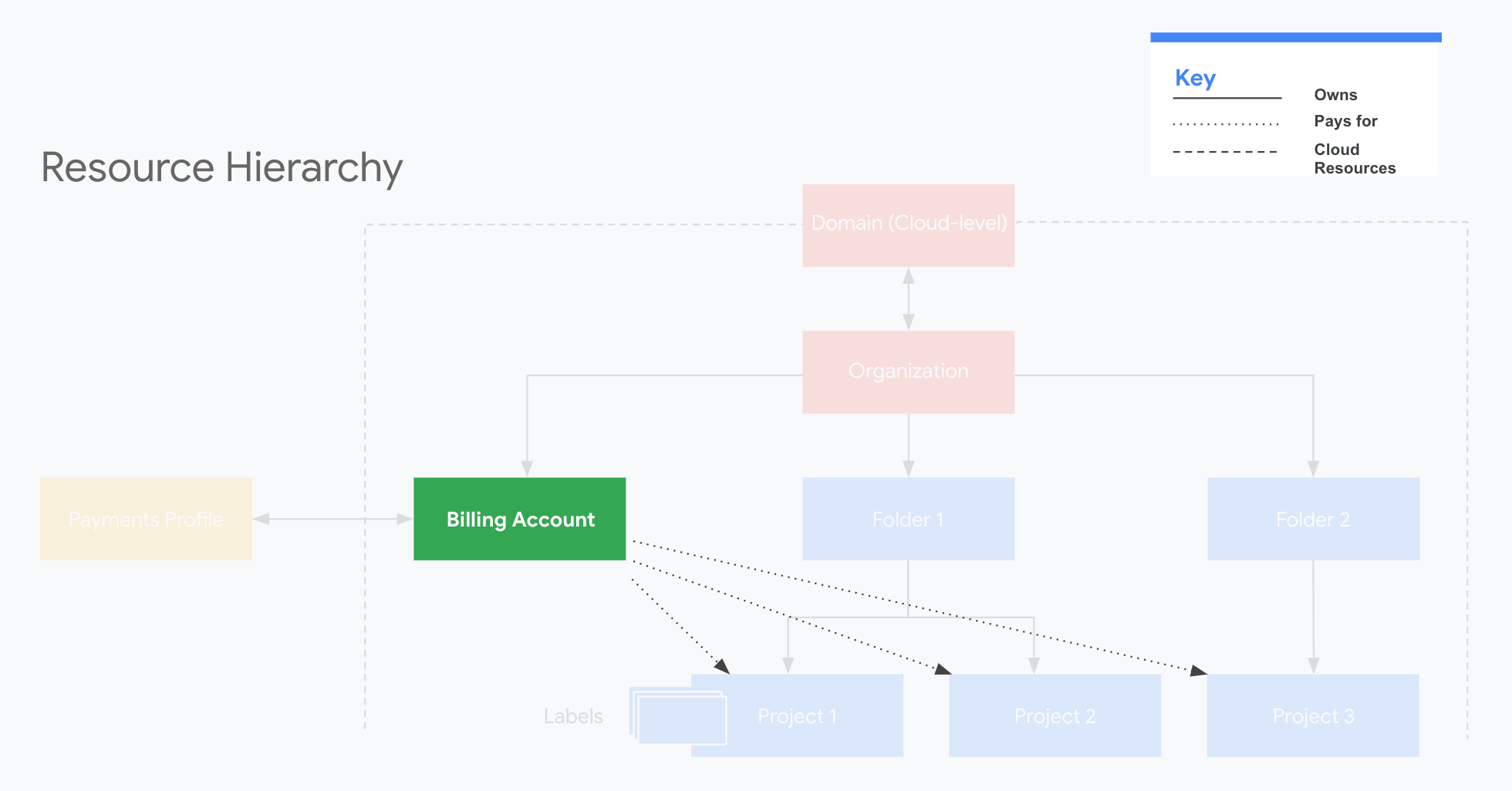
Una cuenta de facturación puede estar vinculada a uno o más proyectos. El uso del proyecto se rastrea y se cobra a la cuenta de facturación vinculada. Los proyectos que no están vinculados a una cuenta de facturación no pueden usar los servicios de Google Cloud o Google Maps Platform. Esto se aplica incluso si solo usas servicios que son gratuitos.
Decisión clave: ¿Es necesario tener más de una cuenta de facturación?
Recomendamos crear una cuenta de facturación de Cloud central que forme parte de tu organización. Para la mayoría de los clientes, tener más de una cuenta de facturación genera cargas adicionales innecesarias y dificulta el seguimiento y la administración. Además, es posible que varias cuentas de facturación no se comporten de la forma que esperas con los descuentos por compromiso de uso o podrían provocar problemas con cualquier crédito promocional.
Es posible que necesites tener varias cuentas de facturación de Cloud si debes satisfacer alguno de los siguientes requisitos:
- Dividir los cargos por motivos legales o de contabilidad
- Pagar por los servicios en varias monedas
Decisión clave: ¿Te resultará más conveniente pagar con tarjeta de crédito o débito, o con facturación?
Cuando configuras por primera vez una cuenta de facturación de Cloud con la Google Cloud consola, de forma predeterminada, creas una cuenta de facturación de autoservicio, conectada a una tarjeta de crédito o débito como instrumento de pago.
Si tienes un equipo dedicado de Finanzas o Contabilidad, o si prevés que tendrás gastos importantes cuando comiences a usar Google Cloud, es posible que te resulte más conveniente usar la facturación. Si quieres saber si tu organización es apta para la modalidad de facturación, comunícate con la asistencia de Facturación de Cloud. Debes ser un administrador de facturación de la cuenta de facturación actual de tu organización para poder solicitar.
Funciones importantes
| Función: administrador de la cuenta de facturación El administrador de la cuenta de facturación puede realizar estas acciones:
|
Cesionario recomendado Por lo general, esta función la realiza una persona con control financiero en la empresa, por ejemplo, un cliente potencial empresarial propietario de P&L o un miembro del equipo técnico con responsabilidad de administración del presupuesto. Es importante destacar que, debido a que este rol es obligatorio para comunicarse con la asistencia de facturación, no debes usar una cuenta de servicio ni una lista de distribución como administrador de facturación. |
| Función: usuario de facturación Los usuarios de facturación pueden realizar estas acciones:
|
Cesionario recomendado Por lo general, esta función se realiza en conjunto con la función de creador de proyectos. Por lo general, los creadores de proyectos de confianza de la organización necesitan esta función para vincular los proyectos a una cuenta de facturación. |
| Obtén más información sobre las funciones de facturación. | |
Lista de tareas
| 1. Crea el recurso | |
|---|---|
| ❑ | Crea o identifica la cuenta de facturación principal que desees usar. Si tienes una cuenta de facturación, este paso ya se completó por ti. |
| 2. Configurar acceso | |
| ❑ | Otorga acceso para ver informes de facturación a las personas en finanzas y otros departamentos y funciones donde los usuarios necesitan hacer un seguimiento de los gastos o necesitan revisar las anomalías de costos. |
| ❑ | Asigna varios administradores de cuentas de facturación a cada cuenta de facturación. También puedes considerar el uso de permisos a nivel de la organización. |
| 3. Configura el recurso | |
| ❑ |
Consolida varias cuentas de facturación en tus cuentas de facturación principales.
|
| ❑ |
Liquida y cierra cualquier otra cuenta de facturación que ya no uses
para evitar posibles problemas en el futuro.
|
| ❑ |
Revisa los
próximos pasos recomendados
después de crear una cuenta de Facturación de Cloud.
|
| ❑ | Configura alertas de presupuesto con varios límites de alerta para reducir las sorpresas de gastos y los excesos de costos inesperados. |
| ❑ | Configura las exportaciones automáticas de los datos de facturación para supervisar y analizar costos. Obtén información sobre cómo exportar datos de facturación a BigQuery. |
Conceptos clave: Exportación de la facturación, informes de facturación y facturas
El uso de los proyectos se registra en las cuentas de facturación y se pone a tu disposición de distintas maneras que pueden ayudarte a comprender el panorama integral de los gastos.
- Tu factura indica cuánto debes pagar.
- Los informes de facturación indican por qué y dónde se originaron los costos.
Para responder preguntas sobre los costos, te recomendamos que primero consultes los informes de facturación.
La exportación de la facturación muestra las estimaciones de uso diario para un conjunto de datos o un archivo que tú especifiques. Puedes usar esta herramienta para ejecutar un análisis de los datos de uso.
La exportación de la facturación a BigQuery incluye un campo invoice.month para que puedas hacer coincidir los datos exportados con las facturas.
- Es posible que las demoras en el registro del uso puedan ocasionar cierta falta de coincidencia entre los datos y las facturas, es decir, el uso de algunos productos hacia fin de mes puede cobrarse en la factura del mes siguiente.
- Los datos de facturación exportados no incluyen los impuestos acumulados ni los créditos aplicados a una cuenta de facturación.
- Puedes usar Looker Studio para visualizar tu inversión a lo largo del tiempo.
Los informes de facturación usan los mismos datos que la exportación de la facturación y muestran un gráfico interactivo que ilustra los costos de uso de todos los proyectos vinculados con una cuenta de facturación. Usa los informes de facturación para obtener una descripción general a primera vista de los costos de uso y descubre y analiza tus tendencias de gastos.
- Accede a los informes de facturación en la consola de Google Cloud .
- Si tienes más de una cuenta de facturación, el informe de facturación mostrará los costos de uso de una cuenta por vez, no de todas las cuentas de facturación consolidadas.
- Según el nivel de acceso, es posible que se restrinja tu visualización de los costos de uso a ciertos proyectos y que no puedas ver la información correspondiente a todos los proyectos vinculados con una cuenta de facturación.
Las facturas indican el importe que se te factura por mes y contienen un desglose exacto de qué uso se te cobró. Revisa los elementos de una sola línea de la factura en PDF o CSV cada mes y consulta el centro de pagos de Google para comprobar el historial de pagos y las notas de crédito.
Cuentas y perfiles de pagos de Google
Tu negocio está representado por un perfil de pagos de Google y debes pagar por los servicios de Google con la forma de pago conectada al perfil. El perfil de pagos es un recurso a nivel de Google que se administra en payments.google.com y está vinculado a una cuenta de Facturación de Cloud.
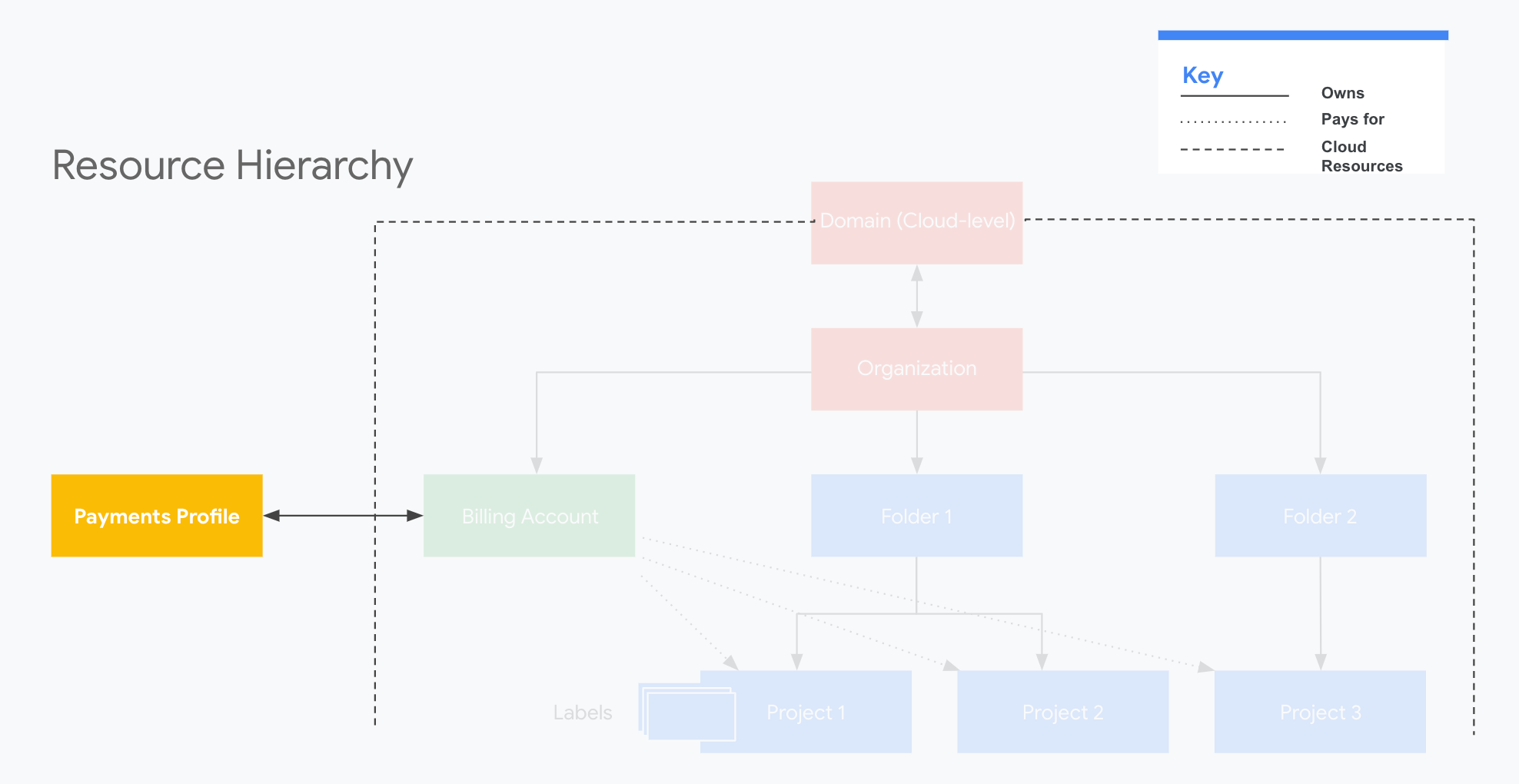
Advertencia: El perfil de pagos no es un Google Cloud recurso. Se administra con roles y permisos independientes y no se rige por tu organización de Google Cloud; tus roles de IAM no se aplican. En el caso de los perfiles de pagos mediante Google, puedes agregar y quitar usuarios o cambiar permisos en el centro de pagos mediante Google.
Decisión clave: ¿Debes usar uno o varios perfiles de pago?
Al igual que con las cuentas de Facturación de Cloud, se recomienda tener la menor cantidad de perfiles de pagos posible por fines administrativos. Para la mayoría de los clientes, crear perfiles de pago adicionales genera cargas adicionales y los expone a posibles problemas.
Recomendamos crear varios perfiles de pagos en las siguientes situaciones:
- Deseas que se vinculen perfiles de pago personales y empresariales independientes a la Cuenta de Google.
- Deseas administrar perfiles de más de una organización o empresa.
- Deseas tener perfiles de pagos en varios países. Es posible que debas crear un perfil nuevo cuando cambies de país.
Las cuentas de Facturación de Cloud deben estar vinculadas al perfil de pagos de Google correspondiente.
Funciones importantes
|
Administrador del perfil de pagos de Google El administrador del perfil de pagos puede realizar estas acciones:
|
Cesionario recomendado Los administradores de perfiles de pagos de la organización suelen formar parte de los equipos de Finanzas o Contabilidad. |
|
Perfil de pagos de Google
Acceso de lectura El usuario con acceso de lectura al perfil de pagos puede realizar estas acciones:
|
Cesionario recomendado Asigna acceso de lectura a los usuarios que solo necesitan recibir notificaciones por correo electrónico (para las facturas). |
| Obtén más información sobre los permisos de usuario de los perfiles de pagos de Google. | |
Lista de tareas
| 1. Crea el recurso | |
|---|---|
| ❑ | Crea un perfil de pagos de Tipo empresarial para usarlo con Google Cloud. Si se creó una cuenta de Facturación de Cloud con factura, este paso ya se completó por ti. Si configuras una cuenta de Facturación de Cloud en línea, crearás (o seleccionarás) un perfil de pagos de Google como parte del proceso de creación de la cuenta de facturación. |
| 2. Configurar acceso | |
| ❑ | Asigna más de un administrador de perfiles de pagos de Google que pueda editar la información como las direcciones, las formas de pago, la información fiscal y la configuración de la cuenta. |
| ❑ | En cuanto a la modalidad de facturación, asigna varias direcciones de entrega de facturas, para la entrega por correo electrónico y la entrega de facturas en papel, a fin de garantizar que estés siempre al tanto cuando se envíe una factura nueva. |
| ❑ | En el caso de las notificaciones electrónicas y los balances mensuales, agrega usuarios y configura las preferencias de correo electrónico para recibir documentos y notificaciones. |
| 3. Configura el recurso | |
| ❑ | Revisa la información de tus perfiles de pagos de Google periódicamente para garantizar que esté actualizada, especialmente las direcciones postales y de correo electrónico, los usuarios de pago y los instrumentos de pago. |
| ❑ | Si no usas la modalidad de facturación, sigue estos pasos:
|
| ❑ | Si usas la modalidad de facturación, sigue estos pasos:
|
Proyectos, carpetas y etiquetas
Los proyectos, las carpetas y las etiquetas te ayudan a crear grupos de recursos lógicos que te ayudarán a administrar los requisitos de designación de costos.
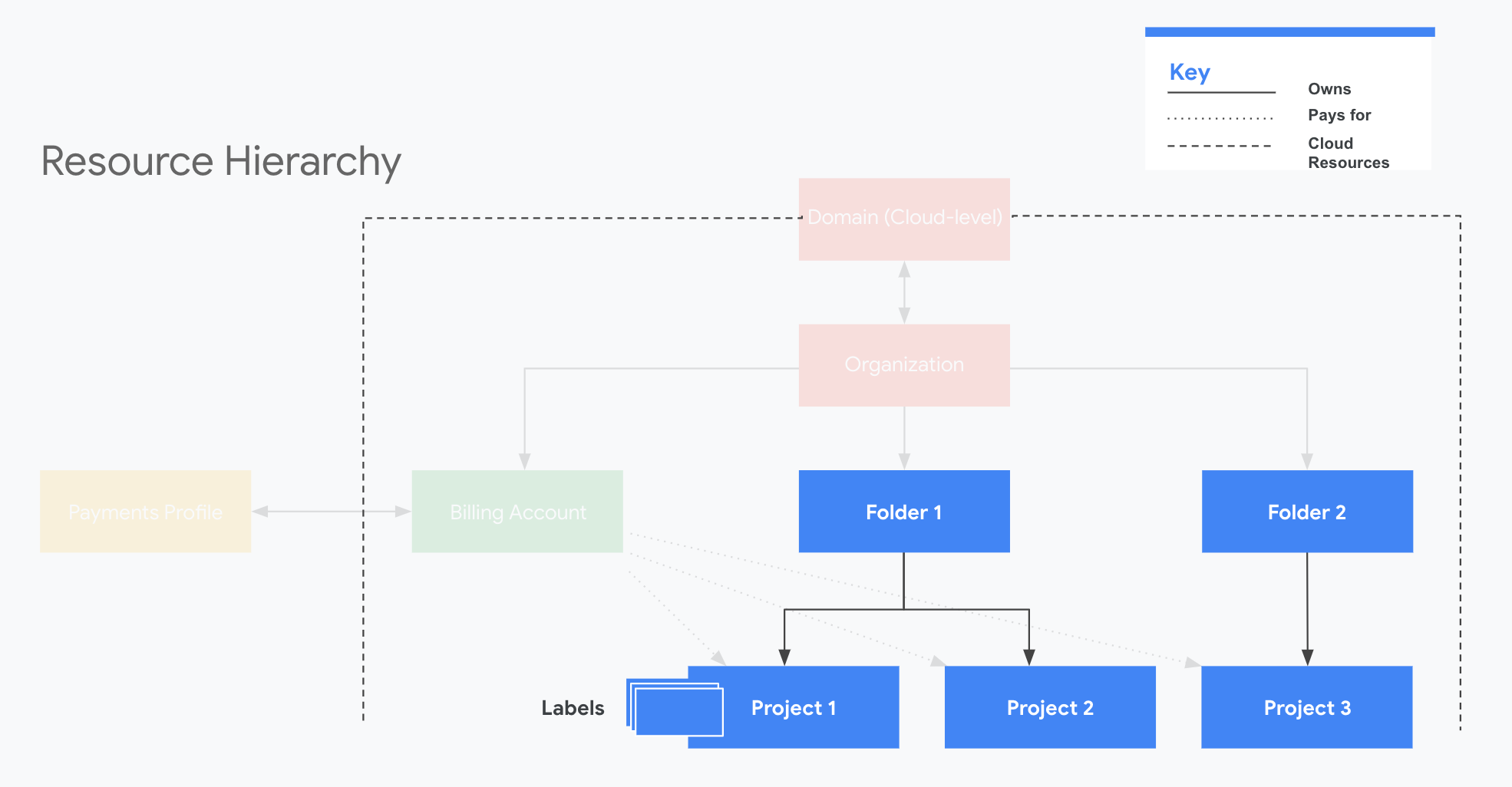
Descripción general
Los proyectos:
- Se requiere para usar recursos (como máquinas virtuales de Compute Engine, temas de Pub/Sub y buckets de Cloud Storage)
- Son la entidad organizadora básica en Google Cloud : Todos los recursos a nivel de servicio están emparentados por proyectos.
- Se usan como base para habilitar servicios, APIs y permisos de IAM
Las carpetas:
- Es un mecanismo de agrupación de proyectos y puede contener tanto proyectos como otras carpetas.
- Se usan para agrupar recursos que comparten políticas de IAM comunes.
- Se crean en el nodo de la organización (por lo que debes tener este nodo para usarlas).
Las etiquetas:
- Se usan para categorizar tus recursos de Google Cloud (como las instancias de Compute Engine).
- Son pares clave-valor que se vinculan con los recursos, lo que te permite filtrar los recursos en función de las etiquetas que tienen asignadas.
- Son excelentes para el seguimiento de costos detallado, ya que se reenvían al sistema de facturación para que puedas analizar los cargos por etiqueta.
Decisión clave: Estrategia de carpetas y proyectos
Los proyectos son obligatorios. Si bien las carpetas son opcionales, se recomienda su uso.
¿Por qué es necesario usar proyectos? Los proyectos son la entidad organizadora básica en Google Cloud. Los proyectos son necesarios para usar recursos a nivel de servicio, como Compute Engine y Cloud Storage. Los recursos a nivel de servicio heredan la configuración y los permisos del proyecto. Es posible que debas crear varios proyectos según la cantidad de productos o servicios que ejecutes en Google Cloud. Debes definir una estrategia de asignación de nombres significativos para los proyectos a fin de identificarlos con facilidad. Para obtener más información sobre los proyectos, consulta Crea y administra proyectos.
¿Por qué es necesario usar carpetas? Las carpetas agrupan proyectos y aplican permisos y políticas coherentes de forma centralizada. Te recomendamos agrupar tus recursos de manera lógica en carpetas, según la cantidad de personas y equipos que usarán Google Cloudy la cantidad de productos y servicios que ejecutarás en Google Cloud. Por ejemplo, puedes configurar carpetas distintas para los proyectos de desarrollo, etapa de pruebas y producción de un servicio. También puedes colocar los proyectos y los servicios en carpetas que representen distintos entornos. Puedes usar las carpetas para organizar los proyectos por departamento dentro de la empresa. Uno de los beneficios de usar carpetas es que puedes aplicar Políticas de Cloud IAM distintas para cada una. Para obtener más información sobre cómo usar las carpetas, consulta Crea y administra carpetas.
¿Por qué es necesario usar etiquetas? Las etiquetas anotan los recursos dentro de los proyectos y entre ellos. Es posible que desees aplicar etiquetas a los recursos en función de tus requisitos de seguimiento de costos para que puedas identificarlos por su naturaleza, su aplicabilidad o el equipo al que se relacionan. Por ejemplo, puedes etiquetar todas las instancias de Compute Engine que son servidores HTTP o todos los componentes relacionados con el servicio de base de datos. Para obtener más información sobre el uso de las etiquetas, consulta Crea y administra etiquetas.
Funciones importantes
|
Función: Creador de proyectos La función Creador de proyectos te permite crear proyectos y, de forma inherente, permite que los recursos se instalen en Google Cloud y generen uso. |
Cesionario recomendado Los creadores de proyectos en la organización pueden ser líderes de equipo o cuentas de servicio (para la automatización). |
|
Rol: Propietario del proyecto y usuario del proyecto El rol de propietario y usuario del proyecto te permite ver los costos y el uso en un proyecto, y etiquetar los recursos. |
Cesionario recomendado Es posible que los propietarios y usuarios de la organización sean líderes de equipo o desarrolladores. |
| Obtén más información sobre las funciones de los proyectos. | |
|
Función: administrador de carpetas El administrador de carpetas puede crear y editar la política de IAM de carpetas. Estos usuarios deciden cómo se heredan los roles según los proyectos de cada carpeta. |
Cesionario recomendado El administrador de carpetas gestiona un control de acceso más fino y suele ser un jefe de departamento o un administrador de equipo. |
| Obtén más información sobre las funciones de las carpetas. | |
Lista de tareas
| 1. Crea el recurso | |
|---|---|
| ❑ | Crea proyectos para agrupar recursos que compartan un objetivo, tema o propósito común. Si un producto o servicio requiere el uso de varios recursos de Google Cloud , como Compute y Storage, usa proyectos para agruparlos. |
| ❑ | Asigna nombres a los proyectos de manera significativa. Adopta una estrategia de asignación de nombres para los proyectos. Por ejemplo, puedes asignar un nombre al proyecto para que refleje el servicio y la colección de recursos que contiene, como productname-prod. El nombre del proyecto es una forma legible de identificar los proyectos. El ID del proyecto se genera a partir del nombre del proyecto que ingresas cuando creas el proyecto en la Google Cloud consola. |
| ❑ | Configura carpetas para reflejar la forma en que trabajas en tu organización y en tu infraestructura. |
| 2. Configurar acceso | |
| ❑ | Usa carpetas para especificar permisos de IAM para equipos, productos, servicios o entornos. |
| ❑ | Configura los permisos de IAM a nivel del proyecto según sea necesario (si no estás usando carpetas o necesitas otro nivel de detalle). |
| 3. Configura el recurso | |
| ❑ | Coloca una retención en proyectos fundamentales. Para evitar que los proyectos se borren de manera accidental, agrega protecciones contra la eliminación de proyectos mediante retenciones. Puedes colocar una retención en un proyecto para bloquear su eliminación hasta que quites la retención. Esto puede ser útil para proteger proyectos importantes. |
| ❑ | Usa etiquetas para categorizar aún más tus recursos. Puedes usar etiquetas para etiquetar recursos de distintos proyectos o distintas carpetas. Los recursos pueden tener más de una etiqueta. La información sobre las etiquetas se reenvía al sistema de facturación y se recopila en la exportación de la facturación de modo que pueda usarse para el análisis y los informes de costos. |
| ❑ | Decide si comprarás descuentos por compromiso de uso (CUD) para tus proyectos y comprende cómo se aplican los descuentos por uso continuo (SUD) a tus recursos y facturas de Compute Engine. |
| ❑ | Si es necesario, revisa cómo funcionan las cuotas y solicita un ajuste de cuota. |
| ❑ | Si es necesario, habilita las API para tus proyectos. Habilitar una API la asocia con el proyecto actual, agrega páginas de supervisión y habilita la facturación de esa API si la facturación está habilitada para el proyecto. |
Más información
Cloud OnAir: Getting Started with Google Cloud Cost Management
Para maximizar la migración a Google Cloud, las organizaciones deben entender en profundidad los costos de Google Cloud . Durante este seminario en línea, compartiremos algunas prácticas recomendadas sobre cómo comenzar a administrar tus Google Cloud costos y uso. Demostraremos cómo configurar las cuentas de facturación, las organizaciones, los proyectos, los permisos básicos y los presupuestos. También hablaremos de los informes de facturación a fin de ayudarte a comprender las tendencias de costos actuales y prever los gastos de fin de mes para prevenir excesos presupuestarios.
Organizing Your Resources for Cost Management on Google Cloud (Cloud Next '19)
¿Cuánto cuestan todos mis servidores de frontend? ¿Cuántos recursos se usan en mi entorno de etapa de pruebas? ¿Cómo puedo entender y optimizar los gastos en todos mis departamentos? Google Cloud Las herramientas como las organizaciones, las carpetas, los proyectos y las etiquetas te ayudan a crear agrupaciones lógicas de recursos que respaldan tus requisitos de administración y atribución de costos a gran escala. En esta sesión, aprenderás a usar estas herramientas para controlar tus costos, sin importar si eres un desarrollador independiente o una corporación multinacional.
Establishing Financial Governance Controls on Google Cloud (Cloud Next '19)
Planificar la inversión en la nube es un paso fundamental para comprender si tienes el control. Durante esta sesión, aprenderás a implementar controles de administración financiera proactivos y reactivos, incluidos los presupuestos, las cuotas y los permisos. Además, te mostraremos cómo usar las notificaciones de presupuesto programáticas para tomar medidas automáticas a fin de reducir o limitar el uso y los costos de la nube.
Creating Interactive Cost and KPI Dashboards Using BigQuery (Crea costos interactivos y paneles de KPI mediante BigQuery) (Cloud Next '19)
¿Deseas obtener estadísticas más detalladas sobre los costos de la nube, el uso y los gastos generales por KPI? Durante esta sesión, aprenderás a exportar datos de facturación con BigQuery, escribir consultas avanzadas de facturación y relacionadas con KPI, compartir vistas personalizadas con partes interesadas internas y crear paneles detallados en Looker Studio y Elastic para comprender mejor los impulsores de costos. PerimeterX se unirá a nosotros en el escenario para explicar exactamente cómo utilizan esta funcionalidad como cliente para vincular sus costos Google Cloud con las métricas empresariales clave.
Monitoring and Controlling Your Google Cloud Costs (Supervisa y controla tus Google Cloud costos) (Cloud Next '19)
Administrar las Google Cloud tendencias de uso y costos es más fácil de lo que piensas. En esta sesión, aprenderás a ver rápidamente tus costos de Google Cloud, prever la factura de fin de mes y obtener una descripción general de algunos de los controles que puedes implementar para evitar excesos presupuestarios. Además, proporcionaremos una demostración en vivo sobre cómo configurar paneles personalizados para analizar aún más los datos de facturación.
Saving Even More Money on Compute Engine (Ahorra aún más dinero en Compute Engine) (Cloud Next '19)
En el tiempo transcurrido desde Saving More Money on Compute Engine (Ahorra más dinero en Compute Engine) en Next '18, hubo muchos cambios, pero los clientes como tú aún buscan controlar los costos y aprovechar al máximo cada dólar en la nube. En esta charla, aprenderás sobre los productos y las técnicas más recientes para optimizar tu uso y obtener el mayor procesamiento posible con la factura más baja.

